Akcje Myszy i klawiatury
Klawiaturę można symulować za pomocą akcji Wyślij klawisze. Aby wstawić specjalne klawisze, takie jak klawisze strzałek i klawisze Caps Lock, oraz modyfikacje, takie jak Shift i Control, wybierz pozycję Wstaw specjalny klawisz.
W przykładzie poniżej do wiadomości e-mail dodawany jest podpis, który zaczyna się od dwóch przerw w wierszu. Następnie w ramach akcji są wysyłane klawisze Ctrl + A i Ctrl + C w celu wybrania i skopiowania tekstu do Schowka.
Uwaga
Aby użyć klawisza jako modyfikatora, użyj notacji nawiasów klamrowych dla obu klawiszy.
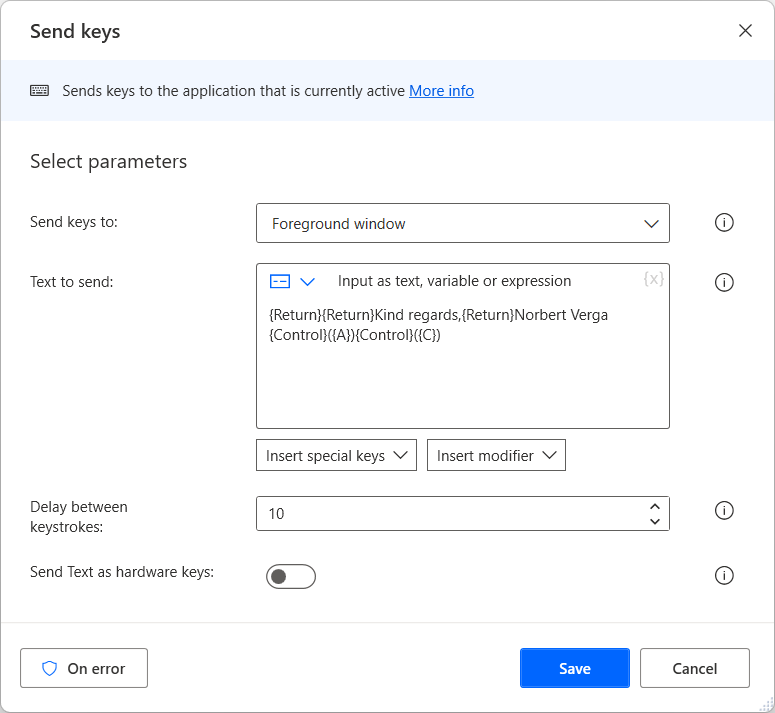
Aby symulować ruchy myszy, należy użyć akcji Przesuń mysz. Poniższy przykład powoduje ręczne przeniesienie myszy do określonych współrzędnych z normalną szybkością.
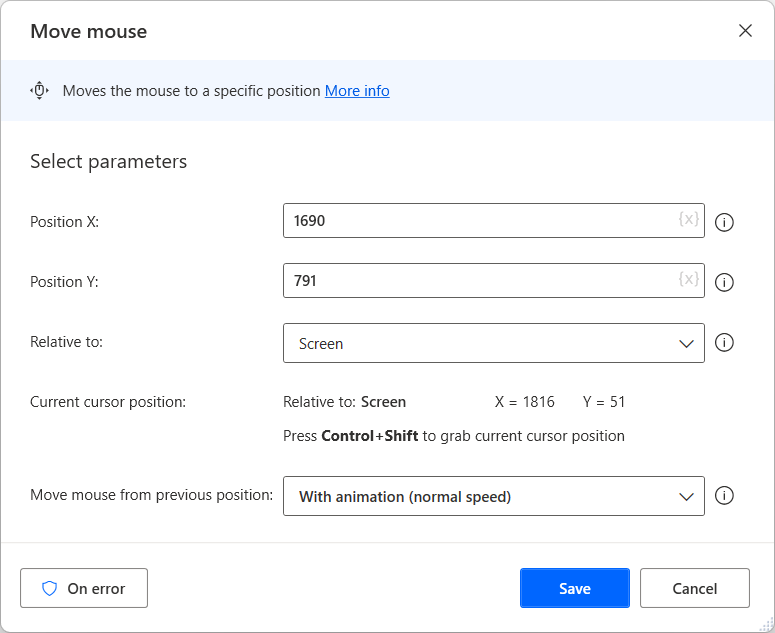
Przenieś mysz na określony obraz na ekranie za pomocą przycisku Przenieś mysz do akcji obrazu. W następującym przykładzie kursor zostanie przeniesiony na pierwsze wystąpienie ikony wyszukiwania i kliknięcia go lewym przyciskiem myszy.
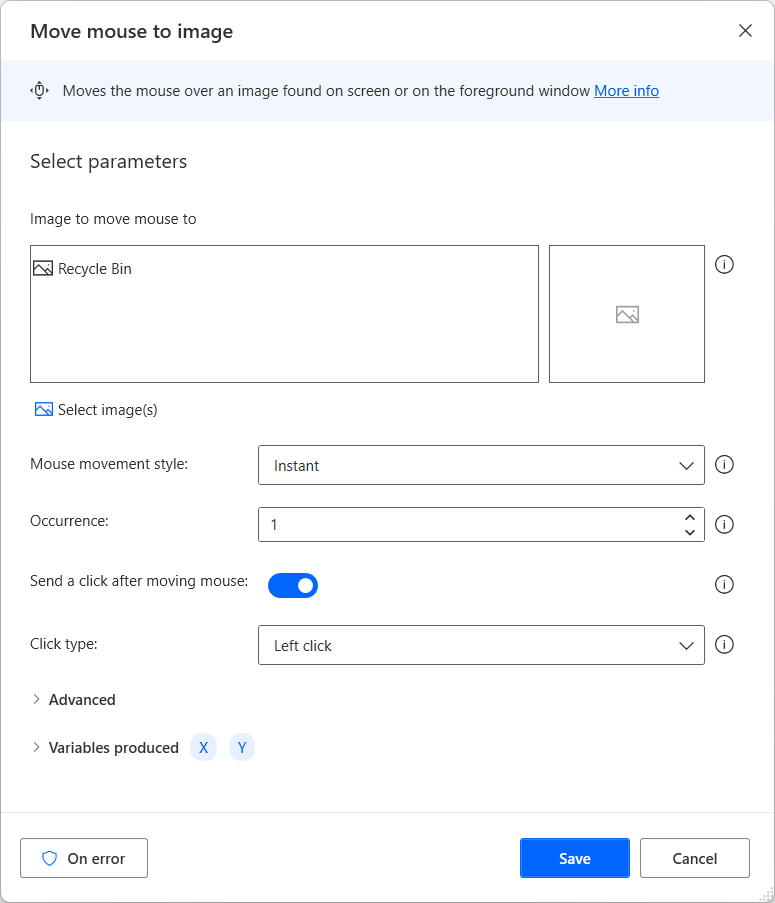
W sekcji Zaawansowane akcji widać, że akcja czeka 30 sekund, aby obraz był wyświetlany w oknie przeglądarki, a pozycja myszy musi będzie umieszczona na środku obrazu.
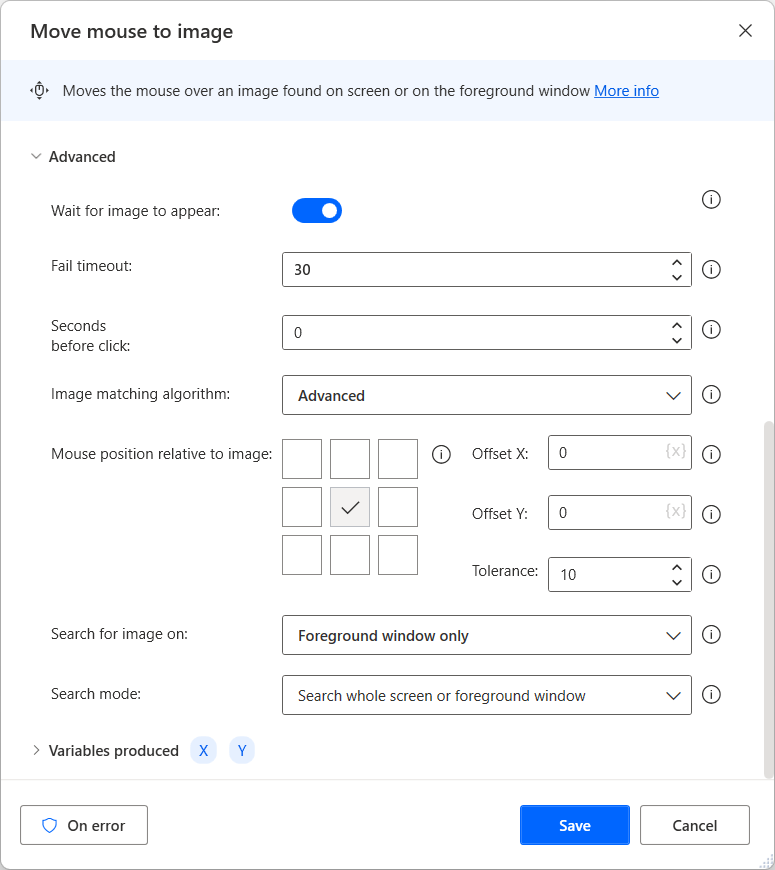
Zablokuj wprowadzanie
Blokuje użytkownikowi możliwość wprowadzania danych za pomocą myszy i klawiatury, dzięki czemu przepływ może wykonywać akcje myszy i klawiatury, które nie będą zakłócane przez użytkownika.
Ważne
Ze względu na swoją krytyczną funkcjonalność akcja Blokuj wejście wymaga podwyższonych uprawnień do działania. Dlatego przed użyciem tej akcji upewnij się, że Power Automate działa z prawami administratora. Więcej informacji na temat uruchamiania Power Automate jako administrator znajdziesz w Uruchom Power Automate z podwyższonymi uprawnieniami.
Parametry wejściowe
| Argument | Opcjonalnie | Akceptuje | Wartość domyślna | opis |
|---|---|---|---|---|
| Block it | Nie dotyczy | Wartość logiczna | Prawda | Określ, czy zablokować, czy odblokować możliwość wprowadzania danych za pomocą myszy i klawiatury |
Utworzone zmienne
Ta akcja nie wywołuje żadnych zmiennych.
Wyjątki
| Wyjątek | opis |
|---|---|
| Nie można zablokować/odblokować możliwości wprowadzania danych przez użytkownika w trybie nieinterakcyjnym | Wskazuje problem podczas blokowania/odblokowywania możliwości wprowadzania danych w trybie nieinterakcyjnym |
| Nie można zablokować/odblokować możliwości wprowadzania danych | Wskazuje problem podczas blokowania/odblokowywania możliwości wprowadzania danych |
Pobierz pozycję myszy
Pobiera bieżącą pozycję kursora myszy na ekranie (współrzędne są wyrażone w pikselach).
Parametry wejściowe
| Argument | Opcjonalnie | Akceptuje | Wartość domyślna | opis |
|---|---|---|---|---|
| Relative to | Nie dotyczy | Ekran, Okienko pierwszego planu | Ekran | Określ, czy pozycja myszy ma być pobierana z użyciem współrzędnych ekranu, czy względem lewego górnego rogu aktywnego okna |
Utworzone zmienne
| Argument | Type | opis |
|---|---|---|
| MousePosX | Wartość liczbowa | Wartość pozioma (X) pozycji kursora myszy |
| MousePosY | Wartość liczbowa | Wartość pionowa (Y) pozycji kursora myszy |
Wyjątki
| Wyjątek | Opis |
|---|---|
| Nie można pobrać pozycji wskaźnika myszy w trybie nieinterakcyjnym | Wskazuje problem podczas pobierania pozycji kursora myszy w trybie nieinterakcyjnym |
Przenieś wskaźnik myszy
Przenosi wskaźnik myszy na określoną pozycję.
Parametry wejściowe
| Argument | Opcjonalnie | Akceptuje | Wartość domyślna | opis |
|---|---|---|---|---|
| Position X | Nie | Wartość liczbowa | Wartość pozioma (X) pozycji wskaźnika myszy do wysłania | |
| Position Y | Nie | Wartość liczbowa | Wartość pionowa (Y) pozycji wskaźnika myszy do wysłania | |
| Relative to | Nie dotyczy | Ekran, Aktywne okno, Bieżąca pozycja myszy | Ekran | Określ, czy nowa pozycja wskaźnika myszy ma być względna w stosunku do lewego górnego rogu ekranu, głównego okna, czy bieżącej pozycji wskaźnika myszy |
| Move mouse from previous position | Nie dotyczy | Błyskawiczny, Z animacją (mała szybkość), Z animacją (normalna szybkość), Z animacją (duża szybkość) | Błyskawiczne | Określ sposób przenoszenia wskaźnika myszy |
Utworzone zmienne
Ta akcja nie wywołuje żadnych zmiennych.
Wyjątki
| Wyjątek | opis |
|---|---|
| Nie można przenieść wskaźnika myszy w trybie nieinterakcyjnym | Wskazuje problem podczas przenoszenia wskaźnika myszy w trybie nieinterakcyjnym |
| Nie można przenieść wskaźnika myszy | Wskazuje problem podczas przenoszenia wskaźnika myszy |
Przenieś wskaźnik myszy na obraz
Przenosi wskaźnik myszy na obraz znaleziony na ekranie lub w oknie na pierwszym planie.
Parametry wejściowe
| Argument | Opcjonalnie | Akceptuje | Wartość domyślna | opis |
|---|---|---|---|---|
| Obraz, na który przesunąć mysz | Nie. | Listaobrazów | Lista obrazów, na które ma zostać przeniesiony wskaźnik myszy | |
| Styl ruchu myszy | Brak | Błyskawiczny, Z animacją (mała szybkość), Z animacją (normalna szybkość), Z animacją (duża szybkość) | Błyskawiczny | Określ styl ruchu, z użyciem którego wskaźnik myszy zostanie przeniesiony z poprzedniej pozycji na początek nagranej trasy (lub na finalną pozycję) |
| Wystąpienie | Tak | Wartość liczbowa | 1 | Znalezione wystąpienie obrazu, na które ma zostać przeniesiony wskaźnik myszy |
| Wyślij kliknięcie po przesunięciu myszy | Brak | Wartość logiczna | Fałsz | Określ, czy po umieszczeniu wskaźnika myszy na obrazie ma zostać wysłane kliknięcie |
| Click type | Nie dotyczy | Kliknij lewym przyciskiem myszy, Kliknij prawym przyciskiem myszy, Kliknij dwukrotnie, Kliknij środek, Lewy przycisk w dół, Lewy przycisk w górę, Prawy przycisk w dół, Prawy przycisk w górę | Kliknięcie lewym przyciskiem myszy | Kliknięcie myszą do wysłania do obrazu |
| Czekaj na pojawienie się obrazu | Brak | Wartość logiczna | Prawda | Określ, czy akcja ma oczekiwać, jeśli obraz nie zostanie znaleziony na ekranie lub w oknie na pierwszym planie |
| Upływ czasu zakończony niepowodzeniem | Tak | Wartość liczbowa | 0 | Limit czasu niepowodzenia w sekundach |
| Sekund przed kliknięciem | Tak | Wartość liczbowa | 0 | Liczba sekund określająca czas oczekiwania przed wysłaniem kliknięcia |
| Algorytm dopasowywania obrazów | Brak | Podstawowe, zaawansowane | Podstawowe | Który algorytm obrazów ma być używany podczas wyszukiwania obrazu |
| Pozycji myszy w stosunku do obrazu | Brak | lewy górny róg, górny środek, prawy górny róg, środkowa lewa część, środek, środkowa prawa część, lewy dolny róg, dolny róg, prawy dolny róg | środek | Obszar obrazu, na który zostanie przeniesiony wskaźnik myszy |
| Przesunięcie X | Nie | Wartość tekstowa | 0 | Liczba pikseli, o którą wskaźnik myszy ma zostać przesunięty ze swojej pozycji w prawo |
| Przesunięcie Y | Nie | Wartość tekstowa | 0 | Liczba pikseli, o którą wskaźnik myszy ma zostać przesunięty ze swojej pozycji w dół |
| Tolerance | Tak | Wartość liczbowa | 10 | Określ, jak bardzo określony obraz może różnić się od pierwotnie wybranego obrazu |
| Wyszukaj obraz w | Brak | Cały ekran, Tylko okienko pierwszego planu | Cały ekran | Określ, czy szukać określonego obrazu tylko w głównym oknie, czy na całym widocznym ekranie. Żaden wybór nie znajdzie obrazu, jeśli nie jest on wyraźnie widoczny na ekranie |
| Search mode | Nie dotyczy | Przeszukuj cały ekran lub okno pierwszego planu, Szukaj w określonym obszarze podrzędnym ekranu lub okna pierwszego planu | Wyszukaj na całym ekranie lub w oknie na pierwszym planie | Określ, czy w celu znalezienia dostarczonego obrazu ma być skanowany cały ekran (lub okno), czy jego zawężony podregion |
| X1 | Tak | Wartość liczbowa | Początkowa współrzędna X podregionu do przeszukania | |
| Y1 | Tak | Wartość liczbowa | Początkowa współrzędna Y podregionu do przeszukania | |
| X2 | Tak | Wartość liczbowa | Końcowa współrzędna X podregionu do przeszukania | |
| Y2 | Tak | Wartość liczbowa | Końcowa współrzędna Y podregionu do przeszukania |
Utworzone zmienne
| Argument | Type | opis |
|---|---|---|
| X | Wartość liczbowa | Współrzędna X punktu, w którym obraz znajduje się na ekranie. Jeśli obraz jest wyszukiwany w oknie pierwszego planu, zwracana współrzędna jest określana względem lewego górnego rogu okna |
| Y | Wartość liczbowa | Współrzędna Y punktu, w którym obraz znajduje się na ekranie. Jeśli obraz jest wyszukiwany w oknie pierwszego planu, zwracana współrzędna jest określana względem lewego górnego rogu okna |
Wyjątki
| Wyjątek | opis |
|---|---|
| Nie znaleziono obrazu na ekranie | Wskazuje, że nie znaleziono określonego obrazu na ekranie |
| Nie można przenieść wskaźnika myszy w trybie nieinterakcyjnym | Wskazuje problem podczas przenoszenia wskaźnika myszy w trybie nieinterakcyjnym |
| Nie można przenieść wskaźnika myszy | Wskazuje problem podczas przenoszenia wskaźnika myszy |
| Nieprawidłowe współrzędne podregionu | Wskazuje, że współrzędne danego podregionu były nieprawidłowe |
| Znaleziono za mało wystąpień obrazu na ekranie | Wskazuje, że na ekranie znaleziono za mało wystąpień określonego obrazu |
Przenieś wskaźnik myszy na tekst na ekranie (OCR)
Przenosi wskaźnik myszy na tekst znaleziony na ekranie lub w oknie na pierwszym planie, używając funkcji OCR.
Parametry wejściowe
| Argument | Opcjonalnie | Akceptuje | Wartość domyślna | opis |
|---|---|---|---|---|
| OCR engine type | Nie | Zmienna aparatu OCR, aparat Tesseract | OCR engine variable | Typ aparatu OCR do użycia. Wybierz skonfigurowany wstępnie aparat OCR lub skonfiguruj nowy. |
| OCR engine variable | Nie | OCREngineObject | Aparat OCR, za pomocą którego będzie wyszukiwany tekst | |
| Text to find | Nie | Wartość tekstowa | Tekst, na który ma zostać przeniesiony wskaźnik myszy | |
| Is regular expression | Nie dotyczy | Wartość logiczna | Fałsz | Czy w celu wyszukiwania tekstu na ekranie ma być używane wyrażenie regularne |
| Wystąpienie | Tak | Wartość liczbowa | 1 | Liczba dodatnia, która będzie używana jako numer wystąpienia tekstu wejściowego na ekranie |
| Search for text on | Brak | Cały ekran, Tylko okienko pierwszego planu | Cały ekran | Czy szukać określonego tekstu tylko w głównym oknie, czy na całym widocznym ekranie. Żaden wybór nie znajdzie tekstu, jeśli nie jest on wyraźnie widoczny na ekranie |
| Search mode | Nie dotyczy | Całe określone źródło, tylko określony podregion, podregion względem obrazu | Całe określone źródło | Czy w celu znalezienia dostarczonego tekstu ma być skanowany cały ekran (lub okno), czy jego zawężony podregion |
| Image(s) | Nie. | Listaobrazów | Obrazy określające podregion (względem lewego górnego rogu obrazu) do skanowania w poszukiwaniu podanego tekstu | |
| X1 | Tak | Wartość liczbowa | Początkowa współrzędna X podregionu, który ma być skanowany w poszukiwaniu podanego tekstu | |
| Tolerance | Tak | Wartość liczbowa | 10 | Określ, jak bardzo szukane obrazy mogą różnić się od pierwotnie wybranego obrazu |
| Y1 | Tak | Wartość liczbowa | Początkowa współrzędna Y podregionu, który ma być skanowany w poszukiwaniu podanego tekstu | |
| X1 | Tak | Wartość liczbowa | Początkowa współrzędna X podregionu względnego w stosunku do określonego obrazu, który ma być skanowany w poszukiwaniu podanego tekstu | |
| X2 | Tak | Wartość liczbowa | Końcowa współrzędna X podregionu, który ma być skanowany w poszukiwaniu podanego tekstu | |
| Y1 | Tak | Wartość liczbowa | Początkowa współrzędna Y podregionu względnego w stosunku do określonego obrazu, który ma być skanowany w poszukiwaniu podanego tekstu | |
| Y2 | Tak | Wartość liczbowa | Końcowa współrzędna Y podregionu, który ma być skanowany w poszukiwaniu podanego tekstu | |
| X2 | Tak | Wartość liczbowa | Końcowa współrzędna X podregionu względnego w stosunku do określonego obrazu, który ma być skanowany w poszukiwaniu podanego tekstu | |
| Y2 | Tak | Wartość liczbowa | Końcowa współrzędna Y podregionu względnego w stosunku do określonego obrazu, który ma być skanowany w poszukiwaniu podanego tekstu | |
| Move mouse from previous position | Nie dotyczy | Błyskawiczny, Z animacją (mała szybkość), Z animacją (normalna szybkość), Z animacją (duża szybkość) | Błyskawiczny | Styl ruchu, z użyciem którego wskaźnik myszy zostanie przeniesiony z poprzedniej pozycji na finalną pozycję |
| Język aparatu Windows OCR | Brak | Chiński (uproszczony), chiński (tradycyjny), czeski, duński, holenderski, angielski, fiński, francuski, niemiecki, grecki, węgierski, włoski, japoński, koreański, norweski, polski, portugalski, rumuński, rosyjski, serbski (cyrylica), serbski (łaciński), słowacki, hiszpański, szwedzki, turecki | Angielski | Język tekstu wykrywany przez aparat Windows OCR |
| Użyj innego języka | Brak | Wartość logiczna | Fałsz | Określa, czy ma być używany język, który nie został określony w polu „Język aparatu Tesseract” |
| Język Tesseract | Brak | Angielski, niemiecki, hiszpański, francuski, włoski | Angielski | Język tekstu wykrywany przez aparat Tesseract |
| Skrót języka | Nie | Wartość tekstowa | Skrót aparatu Tesseract, który ma być używany. Jeśli na przykład dane to „eng.traineddata”, ustaw ten parametr na „eng” | |
| Ścieżka danych języka | Nie. | Wartość tekstowa | Ścieżka folderu, w którym są przechowywane dane aparatu Tesseract dotyczące określonego języka | |
| Mnożnik szerokości obrazu | Nie | Wartość liczbowa | 1 | Mnożnik szerokości obrazu |
| Mnożnik szerokości obrazu | Nie | Wartość liczbowa | 1 | Mnożnik wysokości obrazu |
| Zaczekaj na wyświetlenie tekstu | Brak | Wartość logiczna | Fałsz | Określ, czy należy rozpocząć oczekiwanie, jeśli tekst nie zostanie znaleziony na ekranie lub w oknie na pierwszym planie |
| Fail if text doesn't appear within | Tak | Wartość liczbowa | 10 | Liczba sekund oczekiwania na wyświetlenie dostarczonego tekstu |
| Send a click after moving mouse | Nie dotyczy | Wartość logiczna | Fałsz | Określ, czy po umieszczeniu wskaźnika myszy na tekście ma zostać wysłane kliknięcie |
| Click type | Nie dotyczy | Kliknij lewym przyciskiem myszy, Kliknij prawym przyciskiem myszy, Kliknij dwukrotnie, Kliknij środek, Lewy przycisk w dół, Lewy przycisk w górę, Prawy przycisk w dół, Prawy przycisk w górę | Kliknięcie lewym przyciskiem myszy | Typ kliknięcia myszą do wysłania do tekstu |
| Wait before clicking for | Tak | Wartość liczbowa | 1 | Liczba sekund określająca czas oczekiwania przed kliknięciem |
| Mouse position relative to text | Nie dotyczy | Lewy górny róg, Środek u góry, Po prawej u góry, Środek po lewej, Środek w poziomie i w pionie, Środek po prawej, Po lewej u dołu, Środek u dołu, Po prawej u dołu | Środek w poziomie i w pionie | Określ, do którego obszaru tekstu zostanie przeniesiony wskaźnik myszy |
| Przesunięcie X | Nie | Wartość tekstowa | 0 | Przesuń wskaźnik myszy o tę liczbę pikseli z jego pozycji w prawo |
| Przesunięcie Y | Nie | Wartość tekstowa | 0 | Przesuń wskaźnik myszy o tę liczbę pikseli z jego pozycji w dół |
| Algorytm dopasowywania obrazów | Brak | Podstawowe, zaawansowane | Podstawowe | Który algorytm obrazów ma być używany podczas wyszukiwania obrazu |
Uwaga
Aparat wyrażenia regularnego usługi Power Automate to .NET. Więcej informacji na temat wyrażeń regularnych można znaleźć w temacie język wyrażenia regularnego — szybkie informacje.
Utworzone zmienne
| Argument | Type | opis |
|---|---|---|
| LocationOfTextFoundX | Wartość liczbowa | Współrzędna X punktu, w którym tekst znajduje się na ekranie. Jeśli tekst jest wyszukiwany w oknie na pierwszym planie, ta współrzędna jest relatywna do lewego górnego rogu okna |
| LocationOfTextFoundY | Wartość liczbowa | Współrzędna Y punktu, w którym tekst znajduje się na ekranie. Jeśli tekst jest wyszukiwany w oknie na pierwszym planie, ta współrzędna jest relatywna do lewego górnego rogu okna |
| WidthOfTextFound | Wartość liczbowa | Szerokość obszaru, w którym znaleziono tekst |
| HeightOfTextFound | Wartość liczbowa | Szerokość obszaru, w którym znaleziono tekst |
Wyjątki
| Wyjątek | Opis |
|---|---|
| Nie znaleziono tekstu na ekranie | Wskazuje, że nie można odnaleźć określonego tekstu na ekranie |
| Nie można przenieść wskaźnika myszy w trybie nieinterakcyjnym | Wskazuje problem podczas przenoszenia wskaźnika myszy w trybie nieinterakcyjnym |
| Nie można przenieść wskaźnika myszy | Wskazuje problem podczas przenoszenia wskaźnika myszy |
| Nieprawidłowe współrzędne podregionu | Wskazuje, że współrzędne danego podregionu były nieprawidłowe |
| Nie można utworzyć aparatu OCR | Wskazuje, że wystąpił błąd podczas próby utworzenia aparatu OCR |
| Folder ścieżki danych nie istnieje | Wskazuje, że określony na potrzeby przechowywania danych języka folder nie istnieje |
| Wybrany pakiet językowy systemu Windows nie jest zainstalowany na maszynie | Wskazuje, że wybrany pakiet językowy systemu Windows nie został zainstalowany na komputerze |
| Aparat OCR nie jest aktywny | Wskazuje, że aparat OCR nie jest aktywny |
Wyślij kliknięcie myszą
Wysyła zdarzenie kliknięcia myszą.
Ważne
Aby zapobiec nieautoryzowanemu dostępowi, Power Automate musi być uruchamiany z takimi samymi lub wyższymi uprawnieniami jak aplikacje, które automatyzuje. Aby użyć akcji Wyślij kliknięcie myszą do interakcji z aplikacjami, które działają z podwyższonymi uprawnieniami, uruchom Power Automate jako administrator. Więcej informacji na temat uruchamiania Power Automate jako administrator znajdziesz w Uruchom Power Automate z podwyższonymi uprawnieniami.
Parametry wejściowe
| Argument | Opcjonalnie | Akceptuje | Wartość domyślna | opis |
|---|---|---|---|---|
| Mouse event to send | Nie dotyczy | Kliknij lewym przyciskiem myszy, Kliknij prawym przyciskiem myszy, Kliknij dwukrotnie, Kliknij środek, Lewy przycisk w dół, Lewy przycisk w górę, Prawy przycisk w dół, Prawy przycisk w górę | Kliknięcie lewym przyciskiem myszy | Określ, jaka forma zdarzenia myszy ma zostać wysłana |
| Wait | Tak | Wartość liczbowa | 0 | Czas opóźnienia przed wysłaniem zdarzenia myszy (jednostka: 1/1000 sekundy) |
| Move mouse | Nie dotyczy | Wartość logiczna | Fałsz | Przenieś wskaźnik myszy |
| X | Nie | Wartość liczbowa | Pozycja w poziomie (X) kursora myszy (współrzędne są wyrażone w pikselach) | |
| Y | Nie | Wartość liczbowa | Pozycja w pionie (Y) kursora myszy (współrzędne są wyrażone w pikselach) | |
| Relative to | Nie dotyczy | Ekran, Aktywne okno, Bieżąca pozycja myszy | Ekran | Określ, czy nowa pozycja wskaźnika myszy ma być względna w stosunku do lewego górnego rogu ekranu, głównego okna, czy bieżącej pozycji wskaźnika myszy |
| Mouse movement style | Nie dotyczy | Błyskawiczny, Z animacją (mała szybkość), Z animacją (normalna szybkość), Z animacją (duża szybkość) | Błyskawiczny | Styl ruchu, z użyciem którego wskaźnik myszy zostanie przeniesiony z poprzedniej pozycji na początek nagranej trasy (lub na finalną pozycję) |
Utworzone zmienne
Ta akcja nie wywołuje żadnych zmiennych.
Wyjątki
| Wyjątek | opis |
|---|---|
| Nie można wysłać kliknięcia myszą w trybie nieinterakcyjnym | Wskazuje problem podczas wysyłania kliknięcia myszą w trybie nieinterakcyjnym |
| Kliknięcie myszą poza zakresem ekranu | Wskazuje, że kliknięcie myszą miało miejsce poza zakresem ekranu |
| Nie można wysłać kliknięcia myszą | Wskazuje problem podczas wysyłania kliknięcia myszą |
Wyślij klawisze
Wysyła klawisze do aplikacji, która jest aktualnie aktywna.
Ważne
Aby zapobiec nieautoryzowanemu dostępowi, Power Automate musi być uruchamiany z takimi samymi lub wyższymi uprawnieniami jak aplikacje, które automatyzuje. Aby użyć akcji Wyślij klucz do interakcji z aplikacjami, które działają z podwyższonymi uprawnieniami, uruchom Power Automate jako administrator. Więcej informacji na temat uruchamiania Power Automate jako administrator znajdziesz w Uruchom Power Automate z podwyższonymi uprawnieniami.
Parametry wejściowe
| Argument | Opcjonalnie | Akceptuje | Wartość domyślna | opis |
|---|---|---|---|---|
| Wyślij klawisze do | Brak | Okno na pierwszym planie, Według elementu interfejsu użytkownika, Przy użyciu wystąpienia okna/dojścia do okna, Według tytułu i/lub klasy | Okno na pierwszym planie | Określ, czy klawisze mają zostać wysłane do okna na pierwszym planie, elementu interfejsu użytkownika, wystąpienia okna, czy kombinacji tytułu/klasy okna |
| Tekst do wysłania | Nie. | Bezpośrednie wprowadzanie zaszyfrowanego tekstu lub wartości tekstowej | Tekst do wysłania do aplikacji | |
| Delay between keystrokes | Tak | Wartość liczbowa | 10 | Określ opóźnienie w milisekundach między wysłaniem naciśnięć klawiszy w celu uniknięcia błędów wprowadzania |
| Send Text as hardware keys | Nie dotyczy | Wartość logiczna | Fałsz | Emuluj rzeczywiste naciśnięcia klawiszy na klawiaturze podczas wysyłania całego tekstu |
Utworzone zmienne
Ta akcja nie wywołuje żadnych zmiennych.
Wyjątki
| Wyjątek | opis |
|---|---|
| Nie można wysłać naciśnięć klawiszy w trybie nieinterakcyjnym | Wskazuje problem podczas wysyłania naciśnięć klawiszy w trybie nieinterakcyjnym |
| Tekst do wysłania nie przedstawia prawidłowych naciśnięć klawiszy | Wskazuje, że dany tekst nie przedstawia prawidłowych naciśnięć klawiszy |
| Brak aktywnej aplikacji, do której można wysłać naciśnięcia klawiszy | Wskazuje, że nie istnieje aktywna aplikacja, do której można wysłać naciśnięcia klawiszy |
| Nie można wysłać naciśnięć klawiszy | Wskazuje problem podczas wysyłania naciśnięć klawiszy |
Uwaga
Aby symulować naciśnięcie fizycznego klawisza wewnątrz akcji Wyślij klawisze, użyj notacji nawiasów klamrowych {}. Aby użyć klawisza jako modyfikatora, użyj notacji nawiasów klamrowych {} dla obu klawiszy. Akcja Wyślij klawisze akceptuje kody kluczy wirtualnych.
Prawidłowe klucze
| Kategoria | Klucze |
|---|---|
| Przyciski | LButton, RButton, Cancel, MButton, XButton1, XButton2 |
| Sterowanie klawiaturą | Back, Tab, LineFeed, Clear, Enter, Return, ShiftKey, ControlKey,Menu, Pause, CapsLock, Capital, Escape, Space, Prior, PageUp, PageDown, Next, End, Home, Left, Up, Right, Down, Select, Print, Execute, Snapshot, PrintScreen, Insert, Delete, Help |
| Przyciski | HangulMode, HanguelMode, KanaMode, JunjaMode, FinalMode, KanjiMode, HanjaMode |
| Klucze IME | IMEConvert, IMENonconvert, IMEAccept, IMEAceept, IMEModeChange |
| Klawisze przeglądarki | BrowserSearch, BrowserFavorites, BrowserHome |
| Klawisze głośności | VolumeMute, VolumeDown, VolumeUp |
| Klawisze multimedialne | MediaNextTrack, MediaPreviousTrack, MediaStop, MediaPlayPause |
| Przyciski | LaunchMail, SelectMedia, LaunchApplication1, LaunchApplication2 |
| Klucze OEM | OemSemicolon, Oem1, Oemplus, Oemcomma, OemMinus, OemPeriod, Oem2, OemQuestion, Oem3, Oemtilde, Oem4, OemOpenBrackets, OemPipe, Oem5, OemCloseBrackets, Oem6, OemQuotes, Oem7, Oem8, Oem102, OemBackslash, OemClear |
| Przyciski | ProcessKey, Packet, Attn, Crsel, Exsel, EraseEof, Play, Zoom, NoName, Pa1 |
| Przyciski | KeyCodem, Shift, Control, Alt, Modifiers |
| Klawisze D | D0, D1, D2, D3, D4, D5, D6, D7, D8, D9 |
| Listy | A, B, C, D, E, F, G, H, I, J, K, L, M, N, O, P, Q, R, S, T, U, V, W, X, Y, Z |
| Klawisze systemu Windows | LWin, RWin, Apps, Sleep |
| Klawisze NumPad | NumPad0, NumPad1, NumPad2, NumPad3, NumPad4, NumPad5, NumPad6, NumPad7, NumPad8, NumPad9 |
| Klawisze obliczania | Multiply, Add, Separator, Subtract, Decimal, Divide |
| Klawisze funkcyjne | F1, F2, F3, F4, F5, F6, F7, F8, F9, F10, F11, F12, F13, F14, F15, F16, F17, F18, F19, F20, F21, F22, F23, F24 |
| Przyciski | NumLock, Scroll, LShiftKey, RShiftKey, LControlKey, RControlKey, LMenu, RMenu, BrowserBack, BrowserForward, BrowserRefresh, BrowserStop |
Naciśnij/zwolnij klawisz
Naciska (i przytrzymuje) lub zwalnia co najmniej jeden klawisz modyfikujący (Alt, Ctrl lub Shift).
Parametry wejściowe
| Argument | Opcjonalnie | Akceptuje | Wartość domyślna | opis |
|---|---|---|---|---|
| Action to perform | Nie dotyczy | Naciśnij, Zwolnij | Naciśnij | Określ, czy klawisze mają być naciskane, czy zwalniane w trakcie wykonywania tej akcji |
| Control | Nie dotyczy | Wartość logiczna | Fałsz | Określ, czy klawisz Ctrl będzie naciśnięty/zwolniony, czy nie |
| Alt | Nie dotyczy | Wartość logiczna | Fałsz | Określ, czy klawisz Alt będzie naciśnięty/zwolniony, czy nie |
| Shift | Nie dotyczy | Wartość logiczna | Fałsz | Określ, czy klawisz Shift będzie naciśnięty/zwolniony, czy nie. |
| Win | Nie dotyczy | Wartość logiczna | Fałsz | Określ, czy klawisz Windows będzie naciśnięty/zwolniony, czy nie. |
Utworzone zmienne
Ta akcja nie wywołuje żadnych zmiennych.
Wyjątki
| Wyjątek | opis |
|---|---|
| Nie można nacisnąć lub zwolnić klawisza w trybie nieinterakcyjnym | Wskazuje problem podczas naciskania lub zwalniania klawisza w trybie nieinterakcyjnym |
Ustaw stan klawisza
Ustawia stan (włączony lub wyłączony) klawisza Caps Lock, Num Lock lub Scroll Lock
Parametry wejściowe
| Argument | Opcjonalnie | Akceptuje | Wartość domyślna | opis |
|---|---|---|---|---|
| Key | Nie dotyczy | Caps Lock, Num Lock, Scroll Lock | Caps Lock | Określ klawisz do ustawienia |
| State | Brak | Wyłącz, Włącz | Włączony | Czy klawisz ma być w stanie Włączony, czy Wyłączony |
Utworzone zmienne
Ta akcja nie wywołuje żadnych zmiennych.
Wyjątki
| Wyjątek | opis |
|---|---|
| Nie można ustawić stanu klawisza w trybie nieinterakcyjnym | Wskazuje problem podczas ustawiania stanu klawisza w trybie nieinterakcyjnym |
Czekaj, aż mysz
Wstrzymuje wykonywanie przepływu do momentu zmiany wskaźnika myszy, zazwyczaj do lub z wskaźnika „kursor oczekiwania” (klepsydra).
Parametry wejściowe
| Argument | Opcjonalnie | Akceptuje | Wartość domyślna | opis |
|---|---|---|---|---|
| Wait for mouse pointer to | Nie dotyczy | Przyjmie postać, Przestanie mieć postać | Przyjmie postać | Wybierz akcję kursora myszy, na którą należy czekać. |
| Mouse pointer | Nie dotyczy | Strzałka, Uruchamianie aplikacji, Krzyżyk, Dłoń, Pomoc, IBeam, Kursor oczekiwania | Strzałka | Określ stan wskaźnika myszy. |
Utworzone zmienne
Ta akcja nie wywołuje żadnych zmiennych.
Wyjątki
Ta akcja nie zawiera żadnych wyjątków.
Pobierz identyfikator klawiatury
Pobiera aktywny identyfikator klawiatury z rejestru komputera.
Parametry wejściowe
Ta akcja nie wymaga żadnych danych wejściowych.
Utworzone zmienne
| Argument | Type | opis |
|---|---|---|
| KeyboardLayoutId | Wartość liczbowa | Klucz rejestru identyfikatora aktywnej klawiatury |
Wyjątki
| Wyjątek | Opis |
|---|---|
| Nie znaleziono identyfikatora klawiatury | Wskazuje błąd podczas pobierania identyfikatora klawiatury |
Czekaj na klawisz skrótu
Wstrzymaj uruchamianie przepływu, aż zostanie naciśnięty określony klawisz skrótu. Klawisze skrótów muszą zawierać przynajmniej jeden klawisz albo klawisz i jeden z następujących klawiszy: Ctrl, Alt lub Shift. Można zdefiniować wiele skrótów klawiaturowych.
Parametry wejściowe
| Argument | Opcjonalnie | Akceptuje | Wartość domyślna | opis |
|---|---|---|---|---|
| Klawisze skrótów | Brak | Kombinacja klawiszy | Ctrl + A | Określ klawisze skrótów, na które chcesz czekać. Klawisze skrótów muszą zawierać dokładnie jeden klawisz albo klawisz i kombinację następujących klawiszy: Ctrl, Alt lub Shift. Aby dodać więcej niż jeden klawisz skrótu, wybierz opcję „Nowy klawisz skrótu” |
| Kontynuuj przebieg przepływu po przekroczeniu limitu czasu | Brak | Wartość logiczna | Fałsz | Określ, czy przebieg przepływu ma być kontynuowany mimo upłynięcia określonego czasu oczekiwania na klawisz skrótu |
| Continue after | Tak | Wartość liczbowa | 10 | Czas w sekundach przed kontynuowaniem przebiegu przepływu |
Utworzone zmienne
| Argument | Type | opis |
|---|---|---|
| IndexOfShortcutKeyPressed | Wartość liczbowa | Indeks klawisza skrótu, jeśli klawisze skrótów mają format listy. |
Wyjątki
| Wyjątek | Opis |
|---|---|
| Nie można zarejestrować klawisza skrótu | Wskazuje, że nie można było zarejestrować klawisza skrótu. |